Comment utiliser le mode Spotify Party pour écouter avec des amis ?
Si vous souhaitez écouter une nouvelle chanson ou un nouveau podcast avec tous vos meilleurs amis à distance et que vous ne voulez pas simplement tenir votre téléphone près de vos haut-parleurs, essayez d'activer Mode fête Spotify. Spotify permet désormais à ses utilisateurs d'écouter de la musique et des podcasts avec leurs amis et leur famille en même temps, même s'ils ne se trouvent pas au même endroit. Grâce à sa fonctionnalité appelée Jam, tout utilisateur premium peut générer un lien partageable et inviter des amis à rejoindre la session, ce qui leur permettra de diffuser simultanément du contenu. Si vous souhaitez une expérience d'écoute véritablement partagée, suivez notre guide pour lancer votre propre Spotify Jam Session.
Guide des matières Partie 1. Qu'est-ce qu'une Jam Session Spotify ?Partie 2. Comment configurer une Jam Session Spotify ?Partie 3. Comment partager de la musique Spotify sans Premium ?Partie 4. FAQ sur Spotify JamPartie 5. Pour résumer tout
Partie 1. Qu'est-ce qu'une Jam Session Spotify ?
Spotify a proposé des moyens limités de partager de la musique dans le passé en permettant aux utilisateurs de créer des listes de lecture collaboratives avec des amis ou de créer des listes de lecture Blend. Mais en 2023, Spotify a étendu son mode de partage de musique appelé Spotify Jam, permettant aux utilisateurs d'écouter de la musique avec leurs amis et leur famille même s'ils ne sont pas au même endroit. Spotify Jam, anciennement connu sous le nom de Spotify Group Sessions, rend l'écoute entre amis meilleure que jamais.
Les auditeurs peuvent faire beaucoup de choses lorsqu'ils utilisent le mode fête Spotify. Avec Jam, les abonnés Premium pourront inviter jusqu'à 32 utilisateurs Spotify à profiter de la même musique en temps réel, quelle que soit la distance. L'hôte a également la possibilité de déterminer qui participe au Jam, de modifier l'ordre des pistes ou de supprimer une chanson qui ne correspond pas à l'ambiance. Ceux qui rejoignent le Jam n'ont pas besoin d'être membres Premium pour partager le plaisir. Les auditeurs invités peuvent écouter en utilisant leur propre appareil. De plus, toute personne participant à la fête peut contrôler ce qui est diffusé en utilisant ses propres appareils si l'hôte le permet.
Êtes-vous prêt à découvrir une manière plus profonde de vous connecter avec ceux qui vous entourent à travers la musique ? Dans la partie suivante, nous explorerons les étapes à suivre pour démarrer votre soirée d'écoute Spotify, en vous assurant que vous et vos amis puissiez jouer ensemble, même lorsque vous êtes séparés.
Partie 2. Comment configurer une Jam Session Spotify ?
Êtes-vous prêt à commencer à jouer avec vos amis ? Comment activer le mode fête Spotify ? Gardez à l’esprit que l’hébergement d’une Jam session est réservé aux abonnés Premium. Si vous disposez d'un abonnement Premium, suivez ces étapes pour démarrer un Spotify Jam avec des amis.
Démarrer un Jam sur mobile
Jam a d'abord été introduit sur les applications iOS et Android de Spotify. Si vous souhaitez également essayer la soirée d'écoute avec vos amis, voici comment commencer à utiliser votre appareil mobile :
Étape 1 : Ouvrez l'application mobile Spotify et commencez à lire une chanson ou un podcast de votre choix.
Étape 2 : Ensuite, appuyez sur l'icône des appareils en bas à droite du lecteur de musique. Sur l'écran suivant, sélectionnez Démarrer un Jam.
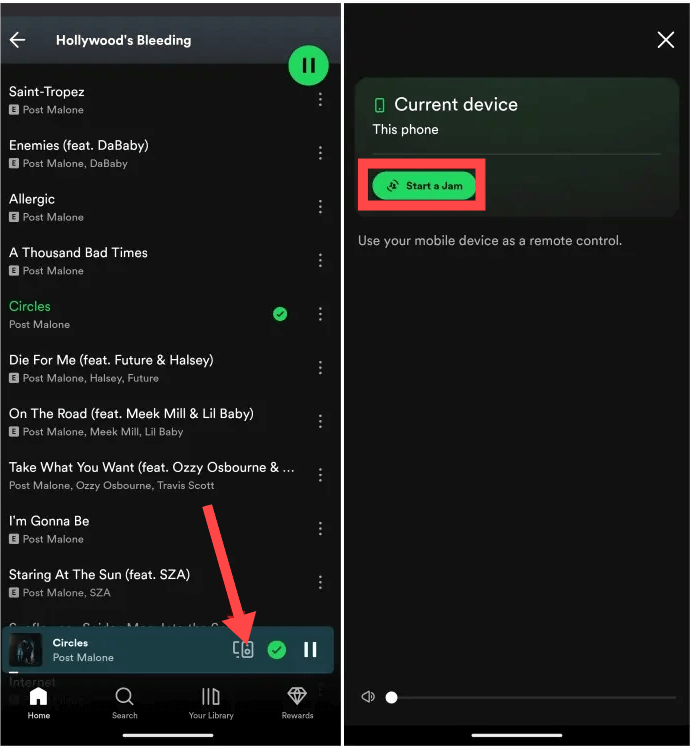
Étape 3 : Vous aurez quelques options pour inviter vos amis. Ceux-ci incluent : partager un lien, appuyer sur les téléphones ou scanner le code QR.
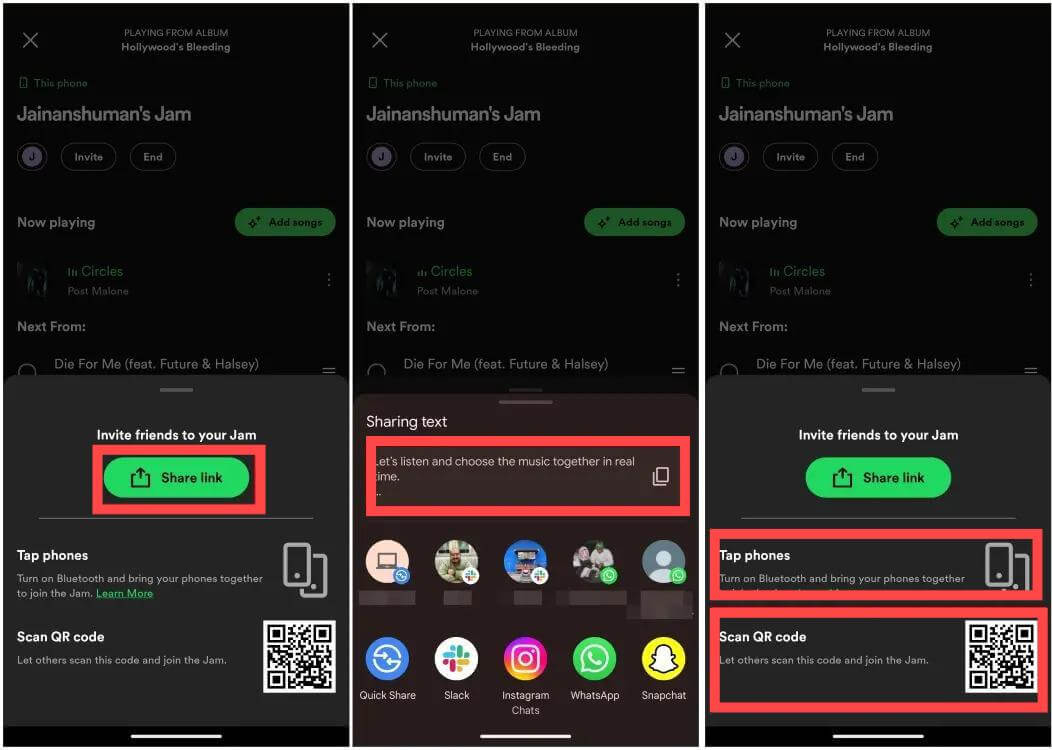
Étape 4 : Pour supprimer un ami de votre Jam, cliquez sur l'icône Détails de la session en haut. Ensuite, appuyez sur l'icône à trois points à côté du nom de l'utilisateur que vous souhaitez supprimer. Appuyez sur Supprimer de la session.
Démarrer un Jam sur le bureau
Est-il possible d'activer le mode fête Spotify sur le bureau ? Bien entendu, Spotify Jam est désormais disponible sur ordinateur depuis le 13 mars 2024 ! Pour démarrer un Jam depuis votre bureau :
Étape 1 : Ouvrez l'application Spotify sur votre Mac ou PC.
Étape 2 : Recherchez la liste de lecture ou la chanson que vous souhaitez partager avec des amis, puis appuyez sur l'icône à trois points ou cliquez dessus avec le bouton droit. Choisissez Démarrer un Jam.
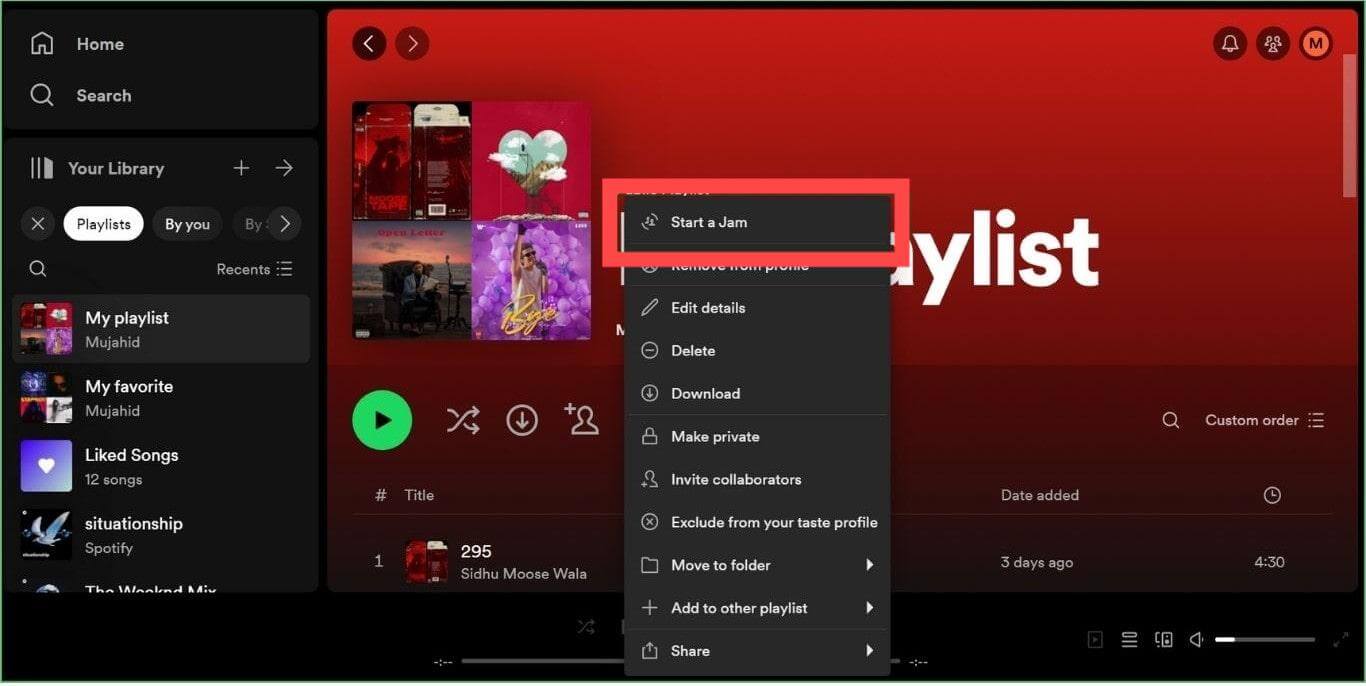
Étape 3 : Dans la barre latérale Jam dans le volet de droite, cliquez sur Inviter.
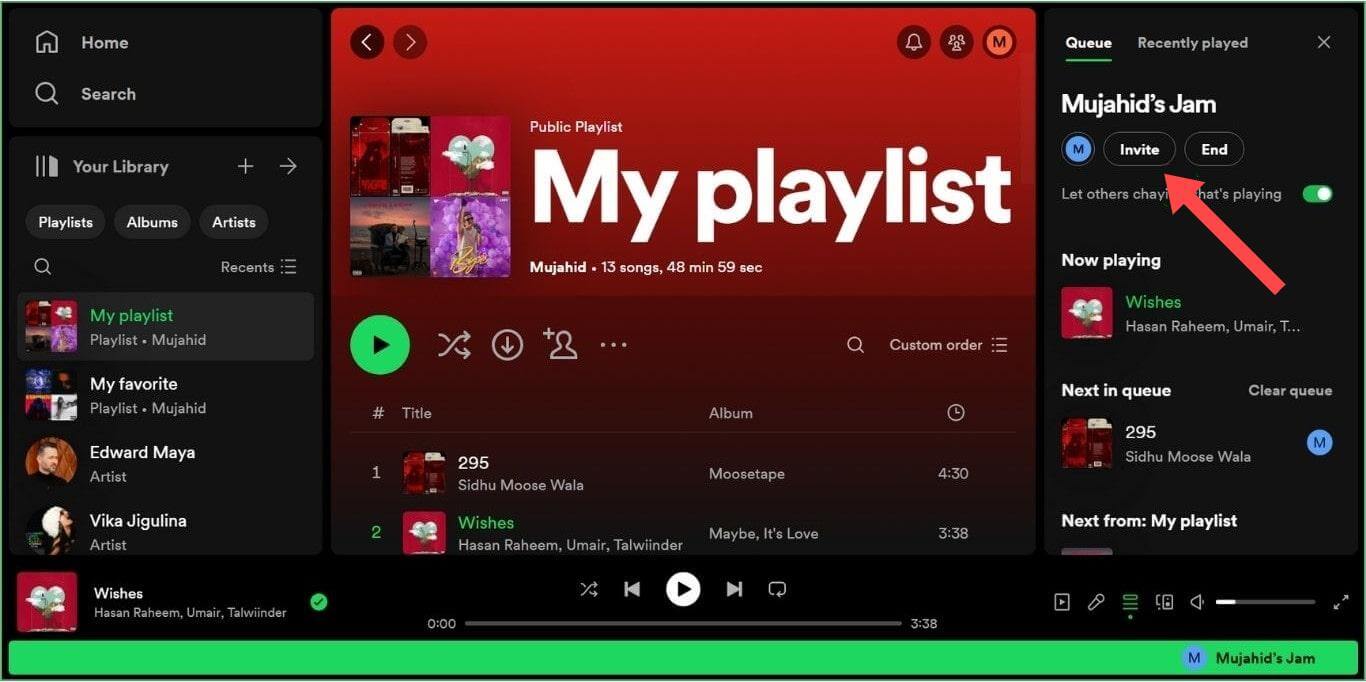
Étape 4 : Cliquez sur Copier le lien pour copier le lien vers le Jam dans votre presse-papiers. Partagez maintenant ce lien avec vos amis en utilisant n'importe quelle application de messagerie ou par e-mail. Vos amis peuvent également rejoindre votre jam en scannant le code QR sur votre écran.
Étape 5 : Pour supprimer des utilisateurs de Spotify Jam sur le bureau, cliquez sur l'icône de profil dans la barre latérale de Jam. Appuyez sur Supprimer à côté du nom d'utilisateur pour le supprimer de la session jam.
En suivant les étapes ci-dessus, vous pouvez écouter votre musique préférée avec d'autres personnes sur mobile et ordinateur en utilisant le mode fête Spotify, quelle que soit la distance. Les amis ou le père de famille invités peuvent désormais ajouter leurs chansons préférées à la file d'attente. De plus, si l'hôte le permet, il peut modifier les chansons, contrôler le volume, etc.
Partie 3. Comment partager de la musique Spotify sans Premium ?
Comme indiqué ci-dessus, vous pouvez activer le mode fête Spotify si vous êtes inscrit à la version premium de Spotify. Comment les utilisateurs gratuits peuvent démarrer une session Spotify Jam ? Au-delà de Spotify Jam, nous avons trouvé une alternative pour partager de la musique et organiser une soirée d'écoute sans Spotify Premium. Pour ce faire, vous avez besoin d'un outil comme AMusiqueSoft Spotify Music Converter.
AMusiqueSoft Spotify Music Converter est un téléchargeur de musique professionnel et est disponible pour tous les utilisateurs Spotify gratuits et premium. Doté d'une technologie avancée, AMusicSoft peut supprimer DRM de Spotify et téléchargez la chanson sous forme de fichier audio plus compatible, tel que MP3, MP4, AAC, FLAC et bien plus encore. En conséquence, vous pouvez envoyer une playlist Spotify à vos amis sans compte premium. Avec les fichiers musicaux sans DRM, vous pouvez également ajoutez votre propre musique à Quik, Kinemaster ou tout autre logiciel de montage vidéo pour personnaliser la musique de fond de votre vidéo.
Bien sûr, vous n'avez plus besoin de passer à l'abonnement Spotify Premium pour une écoute hors ligne, car les utilisateurs gratuits peuvent également télécharger n'importe quel contenu via le lecteur Web Spotify intégré d'AMusicSoft ! De plus, il est également connu pour sa vitesse de conversion de 5X, ce qui ne vous prendra pas trop de temps à attendre la fin du processus. Voyons maintenant comment utiliser AMusicSoft Spotify Music Converter:
Étape 1 : La première étape consiste à télécharger le convertisseur sur leur site officiel sur Internet. Vous pouvez opter pour les systèmes d'exploitation Windows ou Mac. Ensuite, installez-le sur votre ordinateur. Une fois installé, vous pouvez simplement ouvrir AMusicSoft Spotify Music Converter sur votre Mac ou Windows PC.
Téléchargement gratuit Téléchargement gratuit
Étape 2 : Après cela, vous pouvez librement sélectionner les chansons que vous souhaitez télécharger simplement en les faisant glisser et en les déposant dans l'interface principale du programme.

Étape 3 : Définissez le format de sortie, le débit binaire, la fréquence d'échantillonnage et le canal souhaité.

Étape 4 : La dernière et dernière étape consiste à appuyer sur le bouton « Convertir ». En cliquant dessus, vous pourrez désormais profiter de l'utilisation d'AMusicSoft Spotify Music Converter et profitez de toute la musique que vous aimez.

Partie 4. FAQ sur Spotify Jam
Nous avons dévoilé le processus approprié pour utiliser le mode fête Spotify. Si vous souhaitez en savoir plus sur Spotify Jam, vous pouvez consulter les questions fréquemment posées ci-dessous.
T1. Spotify Jam est-il réservé aux utilisateurs premium ?
Pour démarrer une session Spotify Jam, l'hôte doit être un abonné Premium, mais vous pouvez rejoindre Jam avec un forfait gratuit ou premium.
Vous pourriez être intéressé : Comment passer à Spotify Premium >>>
Q2. Combien d’utilisateurs pouvez-vous inviter dans une session Jam ?
Jusqu'à 32 personnes peuvent rejoindre la jam session.
Q3. Pourquoi ne puis-je pas supprimer ou ignorer des chansons dans une session Jam ?
N'importe qui participant à un Jam peut ajouter des chansons à la file d'attente, mettre en pause, sauter et contrôler le volume du Jam depuis son appareil, à condition que l'hôte active ces autorisations et que vous utilisez des appareils compatibles.
Q4. Pourquoi ne puis-je pas créer ou rejoindre une session Jam ?
Vérifiez que vous disposez de la version minimale de Spotify requise pour utiliser Jam :
- Mobile: 8.8.68
- Bureau: 1.2.32
Pour héberger un Jam, assurez-vous d'avoir un abonnement Premium actif. Si vous ne parvenez pas à rejoindre un Jam, vérifiez si vous avez accepté l'invitation de l'hôte du Jam.
Partie 5. Pour résumer tout
Nous espérons que cet article vous a aidé à en apprendre davantage sur le mode soirée Spotify et sur la manière de démarrer une soirée d'écoute avec Jam. Grâce à Jam, nous pouvons toujours garder le lien avec les chansons que nous aimons écouter même si nous sommes physiquement séparés de notre famille et de nos amis. Si vous n'avez pas de compte premium, vous pouvez essayer AMusiqueSoft Spotify Music ConverterAvec AMusicSoft, vous pouvez télécharger vos listes de lecture créées sous forme de fichiers locaux sur votre appareil et les partager facilement.
Les gens LIRE AUSSI
- Comment créer une playlist collaborative sur Spotify avec des amis ?
- Spotify Clear Queue: Comment effacer la file d'attente Spotify
- Combien coûte Spotify Family Premium et comment y adhérer
- Comment configurer la minuterie Spotify sur mobile/ordinateur de bureau ?
- Comment obtenir le bundle Spotify et Hulu via Premium Student ?
- Comment télécharger des chansons sur Spotify : un guide facile
- Tidal vs Spotify : lequel choisir ?
- [EXPLIQUÉ] : Comment ajouter facilement des amis sur Spotify
Robert Fabry est un blogueur passionné, un passionné de technologie, et peut-être pourra-t-il vous contaminer en partageant quelques astuces. Il a également une passion pour la musique et a écrit pour AMusicSoft sur ces sujets.